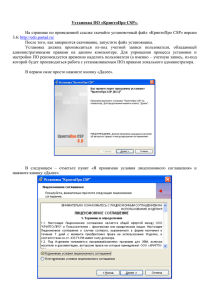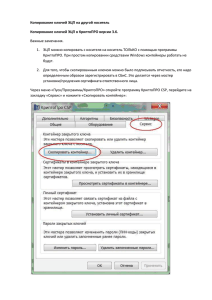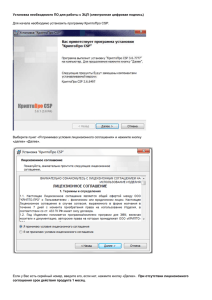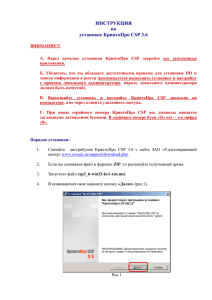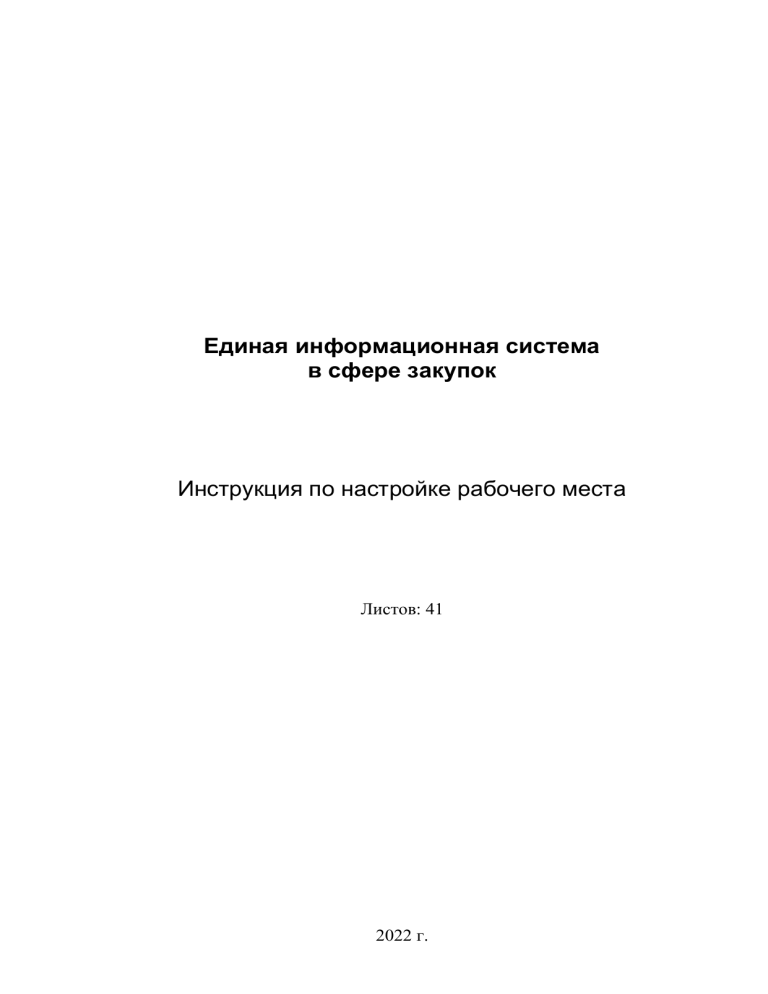
Единая информационная система в сфере закупок Инструкция по настройке рабочего места Листов: 41 2022 г. Наименование ИС: Название документа Код документа: Единая информационная система в сфере закупок Инструкция по настройке рабочего места Стр. 2 Аннотация Настоящий документ представляет собой Инструкцию по настройке рабочего места пользователя Единой информационной системы в сфере закупок для работы в личном кабинете. Наименование ИС: Название документа Код документа: Единая информационная система в сфере закупок Инструкция по настройке рабочего места Стр. 3 Содержание 1 Подготовка к работе для ОС Windows ...................................................... 4 1.1 Подготовка к работе для всех пользователей Официального сайта ЕИС5 1.2 Подготовка к работе для пользователей, использующих ЭП в личном кабинете Официального сайта ЕИС .................................... 10 1.2.1 Добавление Официального сайта ЕИС в список доверенных узлов и настройка браузера ....................................................................................... 11 1.2.2 Настройка параметров безопасности ..................................................... 12 1.2.3 Настройка всплывающих окон ................................................................ 15 1.2.4 Переопределение автоматической обработки куки-файлов ................. 17 1.2.5 Установка параметров обозревателя по умолчанию ............................. 19 1.2.6 Удаление временных файлов Интернета, истории обзора и файлов cookie .............................................................................................................. 21 1.2.7 Добавление узла «zakupki.gov.ru» для просмотра в режиме совместимости .............................................................................................. 23 1.2.8 Установка и настройка ПО КриптоПро CSP .......................................... 24 1.2.9 Установка и настройка ПО VipNet CSP .................................................. 25 1.2.10 Проверка совместимости версии Internet Explorer 11 с версией 10 .. 25 1.2.11 Установка и настройка компонента «КриптоПро ЭЦП Browser plugin» 26 1.2.12 Перерегистрация сертификата .............................................................. 31 1.3 Подготовка к работе в ЕИС при использовании Яндекс.Браузера 33 1.3.1 Включение расширения КриптоПро ЭЦП ............................................. 33 1.3.2 Включение настройки подключения к сайтам, использующим шифрование по ГОСТ................................................................................... 36 2 Подготовка к работе для ОС Linux .......................................................... 38 Лист регистрации изменений ........................................................................... 40 Наименование ИС: Название документа Код документа: 1 Единая информационная система в сфере закупок Инструкция по настройке рабочего места Стр. 4 ПОДГОТОВКА К РАБОТЕ ДЛЯ ОС WINDOWS Для начала работы необходимо перейти на Официальный сайт ЕИС – http://zakupki.gov.ru. Для настройки рабочего места пользователя необходимо ознакомиться со следующими документами: — «Инструкция по настройке рабочего места»; — «Инструкция по установке и настройке компонента КриптоПро ЭЦП Browser-plugin». Данные документы доступны на Официальном сайте ЕИС в разделе «Документы»/ «Материалы для работы в ЕИС»/ «Файлы для настройки рабочего места». Системные требования к рабочему месту пользователя описаны в таблице ниже (Таблица 1). Таблица 1. Системные требования к рабочему месту пользователя Минимальные системные требования 1. Процессор Тактовая частота не менее 1,3 ГГЦ 2. Оперативная память Не менее 1 ГБ 3. Пропускная способность канала Интернет Не менее 1 Мбит /сек Требования к установленному программному обеспечению для работы с Официальным сайтом ЕИС 1. Установленный Интернет-браузер: Internet Explorer (версии 11.0 и выше), Opera (версии 26 и выше), Mozilla FireFox (версии 40 и выше), Google Chrome (версии 44 и выше), Яндекс.Браузер (версии 21.11.2.773 и выше) и Apple Safari (версии 8 и выше). Требования к установленному программному обеспечению для работы в ЛК ЕИС 1. Установленный Интернет-браузер: Internet Explorer (версии 11.0), либо любой другой браузер, поддерживающий Transport Layer Security (TLS v. 1.1/1.2, RFC 5246), с использованием российских криптографических стандартов; ПО КриптоПро версии 4.0 либо любой другой криптопровайдер, поддерживающий алгоритм создания и проверки подписи согласно ГОСТ Р 34.10-2012 «Криптографическая защита информации. Процессы формирования проверки электронной цифровой подписи». 2. КриптоПро ЭЦП Browser plug-in, версия 2.0. Наименование ИС: Название документа Код документа: Единая информационная система в сфере закупок Инструкция по настройке рабочего места 1.1 Подготовка к работе Официального сайта ЕИС Стр. 5 для всех пользователей Для работы с Официальным сайтом ЕИС в информационнотелекоммуникационной сети «Интернет», обеспечивающий размещение информации в публичном доступе (далее, Официальный сайт ЕИС, Система), установочный дистрибутив не требуется. На рабочих местах пользователи используют Интернет-браузер1. В Интернет-браузере должен быть включен протокол шифрования TLS 1.0. Для включения протокола выберите в меню браузера пункт «Инструменты» (Tools), подпункт «Свойства обозревателя» (Internet options) и в открывшемся окне выбрать закладку «Дополнительно» (Advanced) (Рисунок 1). В открывшемся окне активируйте кнопку с независимой фиксацией напротив пункта «TLS 1.0» (Use TLS 1.0). 1 В данном документе настройки описываются на примере Интернет-браузера Internet Explorer 11.0. Для осуществления аналогичных настроек в других Интернет-браузерах см. документацию на данное ПО. Наименование ИС: Название документа Код документа: Единая информационная система в сфере закупок Инструкция по настройке рабочего места Стр. 6 Рисунок 1 Настройка протокола шифрования TLS 1.0 Для подтверждения подлинности электронных цифровых подписей документов на Официальном сайте ЕИС следует установить сертификаты удостоверяющего центра. Для загрузки сертификата удостоверяющего центра на главной странице Системы выберите пункт меню «Документы» в блоке «Дополнительно». На странице «Документы» выберите пункт меню «Файлы для настройки рабочего места». Отобразится страница со списком сертификатов (Рисунок 2). Наименование ИС: Название документа Код документа: Единая информационная система в сфере закупок Инструкция по настройке рабочего места Стр. 7 Рисунок 2 Страница со списком сертификатов Загрузите необходимые сертификаты, нажав на наименование: Сертификат Удостоверяющего центра Федерального казначейства; Сертификат Головного удостоверяющего центра. При наличии сертификата типа PKCS #7 (данный файл выдается удостоверяющим центром) необходимо установить сертификат удостоверяющего центра, расположенный в файле с расширением *.p7b. Для установки сертификата откройте файл *.p7b, двойным нажатием откройте сертификат удостоверяющего центра. Для установки сертификата (например, сертификата Головного удостоверяющего центра) в его сведениях (Рисунок 3) нажмите на кнопку «Установить сертификат» (сертификатом является файл с расширением *.cer). Наименование ИС: Название документа Код документа: Единая информационная система в сфере закупок Инструкция по настройке рабочего места Стр. 8 Рисунок 3 Сведения сертификата Нажмите правой кнопкой мыши на файл сертификата, в меню выберите команду «Открыть». В открывшемся окне установки нажмите на кнопку «Установить сертификат», затем «Далее». По умолчанию выбран пункт «Автоматически выбрать хранилище на основе типа сертификата», выберите пункт «Поместить все сертификаты в следующее хранилище» (Рисунок 4). Наименование ИС: Название документа Код документа: Единая информационная система в сфере закупок Инструкция по настройке рабочего места Стр. 9 Рисунок 4 Выбор хранилища сертификата В окне выбора хранилища необходимо выбрать тип «Доверенные корневые центры сертификации». Нажмите на кнопку «Далее» и затем кнопку «Готово» для завершения установки. Для корректного отображения печатных форм (при выводе их на печать) необходимо убрать отображение информации в колонтитулах. Для этого выберите в меню браузера пункт «Печать», подпункт «Параметры страницы» и для всех параметров колонтитулов установите значение «Пусто-» (Рисунок 5). Наименование ИС: Название документа Код документа: Единая информационная система в сфере закупок Инструкция по настройке рабочего места Стр. 10 Рисунок 5 Настройка параметров страницы для печати Для того, чтобы запустить стартовую страницу Официального сайта ЕИС, откройте Интернет-браузер и в адресной строке введите Интернетадрес Системы. 1.2 Подготовка к работе для пользователей, использующих ЭП в личном кабинете Официального сайта ЕИС Пользователям, использующим ЭП для подписи документов в личном кабинете Официального сайта ЕИС, помимо настроек, указанных в разделе 1.1, требуется также выполнить дополнительные настройки, указанные в данном разделе. Для работы с электронной цифровой подписью пользователям Личного кабинета требуется выполнить следующие действия: добавить адрес Официального сайта ЕИС в список доверенных узлов и настройка браузера; установить ПО КриптоПро CSP или VipNet CSP; установить компонент «КриптоПро ЭЦП Browser plug-in»; настроить считыватели в КриптоПро CSP/VipNet CSP; Наименование ИС: Название документа Код документа: Единая информационная система в сфере закупок Инструкция по настройке рабочего места Стр. 11 установить сертификат в КриптоПро CSP/VipNet CSP. 1.2.1 Добавление Официального сайта ЕИС в список доверенных узлов и настройка браузера Для добавления Официального сайта ЕИС в список доверенных узлов в Интернет-браузере выберите в меню браузера пункт «Инструменты» (Tools), подпункт «Свойства браузера» (Internet Options) и в открывшемся окне выберите вкладку «Безопасность» (Security). На экране отобразится окно настройки безопасности (Рисунок 6). Рисунок 6 Настройка безопасности браузера Выберите зону «Надежные сайты» (Trusted sites) и нажмите на кнопку «Сайты» (Sites). В открывшемся списке (Рисунок 7) введите адрес Наименование ИС: Название документа Код документа: Единая информационная система в сфере закупок Инструкция по настройке рабочего места Стр. 12 Официального сайта ЕИС в текстовое поле и нажмите на кнопку «Добавить» (Add). Закройте список и окно «Свойства браузера» (Internet Options). Рисунок 7 Список надежных узлов браузера 1.2.2 Настройка параметров безопасности После добавления Официального сайта ЕИС в список надежных узлов откройте закладку «Безопасность» (Security), выберите зону «Надежные сайты» (Trusted sites) и нажмите на кнопку «Другой» (Custom level). В открывшемся окне в блоке «Разное» (Miscellaneous) установите следующие значения (Рисунок 8): «Доступ к источникам данных за пределами домена» (Access data sources across domains) – «Включить» (Enable); «Блокировать всплывающие окна» (Use Pop-up blocker) – «Отключить» (Disable). Наименование ИС: Название документа Код документа: Единая информационная система в сфере закупок Инструкция по настройке рабочего места Стр. 13 Рисунок 8 Настройка доступа, блок «Разное» (Miscellaneous) Установите следующие значения для строк в блоке «Сценарии» (Scripting) (Рисунок 9): для строки «Активные сценарии» (Active scripting) – «Включить» (Enable); для строки «Включить фильтр XSS» (Enable XSS filter) – «Отключить» (Disable); для строки «Выполнять сценарии приложений Java» (Scripting of Java applets) – «Включить» (Enable). Наименование ИС: Название документа Код документа: Единая информационная система в сфере закупок Инструкция по настройке рабочего места Стр. 14 Рисунок 9 Настройка доступа, блок «Сценарии» (Scripting) Для всех строк в блоке «Элементы ActiveX и модули подключения» (ActiveX controls and plug-ins) установите значения «Включить» (Enable) (Рисунок 10). Наименование ИС: Название документа Код документа: Единая информационная система в сфере закупок Инструкция по настройке рабочего места Стр. 15 Рисунок 10 Настройка доступа, блок «Элементы ActiveX и модули подключения» (ActiveX controls and plug-ins) Нажмите на кнопку «ОК». 1.2.3 Настройка всплывающих окон Для корректной работы Системы необходимо настроить отображение всплывающих окон браузера Internet Explorer. В окне свойств браузера Internet Explorer перейдите на вкладку «Privacy» («Конфиденциальность») (Рисунок 11). Снимите флажок выключателя «Turn on pop-up blocker» («Блокировать всплывающие окна») в блоке «Pop-up blocker» («Блокирование всплывающих окон»). Наименование ИС: Название документа Код документа: Единая информационная система в сфере закупок Инструкция по настройке рабочего места Стр. 16 Рисунок 11 Вкладка «Конфиденциальность» Либо добавьте адрес Официального сайта ЕИС в список исключений в настойках блокировки всплывающих окон. Для этого при установленном флажке выключателя «Turn on pop-up blocker» («Блокировать всплывающие окна») в блоке «Pop-up blocker» («Блокирование всплывающих окон») нажмите на кнопку «Settings» («Параметры»), введите адрес Официального сайта ЕИС в поле «Address of web-site to allow» («Надежные узлы») и нажмите на кнопку «Add» («Добавить») (Рисунок 12). Наименование ИС: Название документа Код документа: Единая информационная система в сфере закупок Инструкция по настройке рабочего места Стр. 17 Рисунок 12 Настройка блокировки всплывающих окон Добавленный адрес отобразится в поле «Allowed sites» («Надежные узлы»). Либо установите уровень блокировки всплывающих окон – «Low» («низкий»), для этого следует в выпадающем списке «Blocking level» («Уровень блокировки») нажать на пункт «Low» («низкий»). По завершению настройки блокировки всплывающих окон нажмите на кнопку «Close» («Закрыть»). 1.2.4 Переопределение автоматической обработки куки-файлов Для включения функции переопределения автоматической обработки куки-файлов в свойствах обозревателя перейдите на вкладку «Конфиденциальность» (Privacy) и нажмите на кнопку «Дополнительно» (Advansed) (Рисунок 13). Наименование ИС: Название документа Код документа: Единая информационная система в сфере закупок Инструкция по настройке рабочего места Стр. 18 Рисунок 13 Кнопка «Дополнительно» вкладки «Конфиденциальность» В отобразившемся окне установите флажок в поле «Переопределить автоматическую обработку файлов cookie» (Override automatic cookie handling) (Рисунок 14). Наименование ИС: Название документа Код документа: Единая информационная система в сфере закупок Инструкция по настройке рабочего места Стр. 19 Рисунок 14 Окно «Дополнительные параметры конфиденциальности» (Advanced Privacy Settings) в русской и английской версиях браузера Нажмите на кнопку «ОК». 1.2.5 Установка параметров обозревателя по умолчанию Для установки параметров обозревателя по умолчанию прейдите на вкладку «Дополнительно» (Advanced) и нажмите на кнопку «Сброс» (Reset) (Рисунок 15). Наименование ИС: Название документа Код документа: Единая информационная система в сфере закупок Инструкция по настройке рабочего места Стр. 20 Рисунок 15 Установка параметров обозревателя по умолчанию В случае использования версии КриптоПро CSP 4.0.9842 рекомендуется отключить использование: TLS 1.1 и TLS 1.2 при версии ОС Windows 7, TLS 1.2 для версии ОС Windows 8.1; TLS 1.2 для версии ОС Windows 10. Для удаления личных настроек установите флажок в поле «Удалить личные настройки» (Delete personal settings) и нажмите на кнопку «Сброс» (Reset) (Рисунок 16). Наименование ИС: Название документа Код документа: Единая информационная система в сфере закупок Инструкция по настройке рабочего места Стр. 21 Рисунок 16 Окно сброса параметров настройки Internet Explorer 1.2.6 Удаление временных файлов Интернета, истории обзора и файлов cookie Для удаления временных файлов Интернета, истории обзора и файлов cookie перейдите на вкладку «Общие» (General) и нажмите на кнопку «Удалить» (Delete) (Рисунок 17). Наименование ИС: Название документа Код документа: Единая информационная система в сфере закупок Инструкция по настройке рабочего места Стр. 22 Рисунок 17 Кнопка «Удалить» вкладки «Общие» Установите необходимые флажки и нажмите на кнопку «Удалить» (Delete) (Рисунок 18). Наименование ИС: Название документа Код документа: Единая информационная система в сфере закупок Инструкция по настройке рабочего места Стр. 23 Рисунок 18 Окно сброса параметров настройки Internet Explorer 1.2.7 Добавление узла «zakupki.gov.ru» для просмотра в режиме совместимости Для предотвращения возникновения проблем совместимости Официального сайта ЕИС с Internet Explorer необходимо добавить Официальный сайт ЕИС в список просмотра в режиме совместимости. Для добавления узла «zakupki.gov.ru» в список просмотра в режиме совместимости нажмите на пункт «Параметры режима представления совместимости» (Compatibility View settings) для браузера Internet Explorer версии 8 и 9 или «Параметры просмотра в режиме совместимости» (Compatibility View settings) (IE версии 10 и выше). В отобразившемся окне нажмите на кнопку «Добавить» (Add) (Рисунок 19). Наименование ИС: Название документа Код документа: Единая информационная система в сфере закупок Инструкция по настройке рабочего места Стр. 24 Рисунок 19 Окно параметров режима представления совместимости После добавления узла «zakupki.gov.ru» в список просмотра в режиме совместимости нажмите на кнопку «Закрыть» (Close). 1.2.8 Установка и настройка ПО КриптоПро CSP Криптопровайдер КриптоПро CSP предназначен для авторизации и обеспечения юридической значимости электронных документов при обмене ими между пользователями, посредством использования процедур формирования и проверки электронной цифровой подписи (ЭП). Рекомендуемая версия КриптоПро CSP – 4.0.9842 и выше. Процесс установки КриптоПро CSP, а также необходимые настройки для работы (ввод серийного номера лицензии, требования к эксплуатации, настройка считывателей, установка сертификатов) приводятся в сопроводительной документации для данного ПО на официальном сайте производителя2. 2 Федеральное казначейство бесплатно предоставляет Криптопровайдер КриптоПро CSP Заказчикам Наименование ИС: Название документа Код документа: Единая информационная система в сфере закупок Инструкция по настройке рабочего места Стр. 25 1.2.9 Установка и настройка ПО VipNet CSP ViPNet CSP 4.2 — российский криптопровайдер, сертифицированный ФСБ России как средство криптографической защиты информации (СКЗИ) и электронной подписи. ViPNet CSP 4.2 позволяет: Создание ключей ЭП, формирование и проверка ЭП по ГОСТ Р 34.10-2001, ГОСТ Р 34.10-2012. Хэширование данных по ГОСТ Р 34.11-94 и ГОСТ Р 34.11-2012. Шифрование и имитозащита данных по ГОСТ 28147-89. Базовый вариант ViPNet CSP 4.2 (вариант исполнения 1) обеспечивает класс защищенности КС1. Для обеспечения класса защищенности КС2 продукт ViPNet CSP 4.2 (вариант исполнения 2) следует использовать совместно с сертифицированным аппаратно-программным модулем доверенной загрузки (АПМДЗ). Для обеспечения класса защищенности КС3 продукт ViPNet CSP 4.2 (вариант исполнения 3) используется совместно с сертифицированным АПМДЗ и специализированным ПО ViPNet SysLocker для создания и контроля замкнутой программной среды. Процесс установки VipNet CSP, а также необходимые настройки для работы (ввод серийного номера лицензии, требования к эксплуатации, настройка считывателей, установка сертификатов) приводятся в сопроводительной документации для данного ПО на официальном сайте производителя. 1.2.10 Проверка совместимости версии Internet Explorer 11 с версией 10 Для корректной работы пользователю необходимо использовать режим совместимости с версией Internet Explorer 10. Для этого в меню браузера выберите пункт «Средства разработчика F12» (Рисунок 20). Наименование ИС: Название документа Код документа: Единая информационная система в сфере закупок Инструкция по настройке рабочего места Стр. 26 Рисунок 20 Пункт меню браузера «Средства разработчика F12» На вкладке «Эмуляция» в поле «Режим документов» из выпадающего списка выберите пункт «10» (Рисунок 21). Рисунок 21 Вкладка «Эмуляция», выпадающий список поля «Режим документов» 1.2.11 Установка и настройка компонента «КриптоПро ЭЦП Browser plug-in» Компонент «КриптоПро ЭЦП Browser plug-in» предназначен для создания и проверки электронной подписи документов и информации с использованием СКЗИ «КриптоПро CSP» при работе пользователей ЕИС. Для установки плагина «КриптоПро ЭЦП Browser plug-in» сохраните на рабочее место пользователя дистрибутив плагина, ссылка на скачивание которого доступна на странице по адресу: https://www.КриптоПро.ru/products/cades/plugin/ (Рисунок 22). Наименование ИС: Название документа Код документа: Единая информационная система в сфере закупок Инструкция по настройке рабочего места Стр. 27 Рисунок 22 Сохранение дистрибутива «КриптоПро ЭЦП Browser plug-in» Запустите от имени администратора исполняемый файл «CadesPlugIn.exe». Для этого нажмите правой кнопкой мышки на иконку исполняемого файла «CadesPlugIn.exe» и в контекстном меню выберите пункт «Запуск от имени администратора». Далее в открывшемся окне для продолжения процесса установки укажите необходимые данные и нажмите на кнопку «Да», для отмены действия – «Нет» (Рисунок 23). Рисунок 23 Установка плагина «КриптоПро ЭЦП Browser plug-in». Шаг 1 Далее в открывшемся окне для продолжения процесса установки нажмите на кнопку «Да», для отмены действия – «Нет» (Рисунок 24). Наименование ИС: Название документа Код документа: Единая информационная система в сфере закупок Инструкция по настройке рабочего места Стр. 28 Рисунок 24 Установка плагина «КриптоПро ЭЦП Browser plug-in». Шаг 2 После успешной установки плагина «КриптоПро ЭЦП Browser plug-in» отобразится окно с соответствующим уведомлением. Для закрытия окна нажмите кнопку «Ок» (Рисунок 25). Рисунок 25 Установка плагина «КриптоПро ЭЦП Browser plug-in». Шаг 3 После успешной установки плагина «КриптоПро ЭЦП Browser plug-in» он автоматически устанавливается в Интернет-браузеры. Процесс проверки работы плагина подробно описан в документе «Инструкция по установке и настройке компонента «КриптоПро ЭЦП Browser plug-in», который размещен на Официальном сайте ЕИС в разделе «Документы»/«Обучающие материалы»/«Файлы для настройки рабочего места». Для корректной работы пользователя в ЕИС в Интернет-браузере «Internet Explorer» с использованием плагина «КриптоПро ЭЦП Browser plugin» необходимо: Добавить адрес Официального сайта ЕИС в список исключений и надежные узлы в настойках браузера. Попробовать работу в режиме совместимости (для «Internet Explorer» 10 версии и выше). Для всех браузеров необходимо добавить адрес Официального сайта ЕИС в список надёжных узлов плагина «КриптоПро ЭЦП Browser plug-in». Чтобы проверить, что Официальный сайт ЕИС добавлен в список надежных узлов плагина, или добавить его в надежные узлы, откройте ярлык Наименование ИС: Название документа Код документа: Единая информационная система в сфере закупок Инструкция по настройке рабочего места Стр. 29 «Настройки КриптоПро ЭЦП Browser plug-in» с помощью необходимого Интернет-браузера. Для этого нажмите правой кнопкой мышки ярлык «Настройки КриптоПро ЭЦП Browser plug-in» и в контекстном меню выберите пункт «Открыть с помощью», далее выберите наименование необходимого браузера (Рисунок 26). Рисунок 26 Выбор Интернет-браузера в пункте контекстного меню «Открыть с помощью» В открывшемся окне Интернет-браузера отобразится страница «Настройки КриптоПро ЭЦП Browser Plug-in» (Рисунок 27). Наименование ИС: Название документа Код документа: Единая информационная система в сфере закупок Инструкция по настройке рабочего места Стр. 30 Рисунок 27 Страница настройки плагина «КриптоПро ЭЦП Browser Plug-in» В Интернет-браузере «Internet Explorer» в сплывающем окне разрешите выполнение сценариев и элементов ActiveX, нажав на кнопку «Разрешите заблокированное содержимое» (см. Рисунок 27). На странице настройки плагина в блоке «Список доверенных узлов» укажите в поле для ввода значений адрес Официального сайта ЕИС «http://zakupki.gov.ru» и нажмите на пиктограмму « ». Для сохранения добавленных узлов нажмите на кнопку «Сохранить» (Рисунок 28). Наименование ИС: Название документа Код документа: Единая информационная система в сфере закупок Инструкция по настройке рабочего места Стр. 31 Рисунок 28 Страница настройки плагина «КриптоПро ЭЦП Browser Plug-in» с добавленным адресом Официального сайта ЕИС в список доверенных узлов 1.2.12 Перерегистрация сертификата Для осуществления перерегистрации сертификата необходимо авторизоваться в личном кабинете пользователя, у которого истек срок действия ранее полученного сертификата. Выберите пункт вертикального меню «Редактировать», в блоке «Пользователь» (Рисунок 29). Рисунок 29 Пункт меню «Редактировать данные пользователя» Наименование ИС: Название документа Код документа: Единая информационная система в сфере закупок Инструкция по настройке рабочего места Стр. 32 Отображается страница «Регистрационные данные пользователя». Страница содержит следующие элементы: гиперссылку «Зарегистрировать сертификат ЭП»; поле «Полномочия пользователя»; поле «Фамилия»; поле «Отчество»; поле «Логин»; поле «Пароль»; поле «Подтверждения пароля»; поле «Кодовая фраза»; поле «Должность»; поле «Контактный телефон»; поле «Адрес электронной почты»; кнопка «Сохранить»; кнопка «Отмена». Для регистрации сертификата ЭП, нажмите на гиперссылку «Зарегистрировать сертификат ЭП» (Рисунок 30). Рисунок 30 Гиперссылка «Зарегистрировать сертификат ЭП» Отображается страница «Регистрационные данные пользователя». Страница содержит поле для указания пути к файлу (Рисунок 31). Наименование ИС: Название документа Код документа: Единая информационная система в сфере закупок Инструкция по настройке рабочего места Стр. 33 Рисунок 31 Страница «Регистрационные данные пользователя» Нажмите на гиперссылку «Обзор». Отображается окно выбора файла. Укажите путь к файлу с расширением *.crl для нового сертификата, нажмите на кнопку «Загрузить». Отображается окно с регистрационными данными пользователя. Введите пароль и подтвердите его в соответствующих полях. Нажмите на кнопку «Сохранить». Для проверки корректности выполнения перерегистрации, необходимо выйти из личного кабинета пользователя и заново авторизоваться под сертификатом. 1.3 Подготовка к работе в ЕИС при использовании Яндекс.Браузера 1.3.1 Включение расширения КриптоПро ЭЦП В случае установки Яндекс.Браузера для корректной работы ЕИС необходимо установить и далее включить дополнение «КриптоПро ЭЦП». Для этого требуется запустить Яндекс.Браузер и в меню пиктограммы « » выбрать пункт «Дополнения»: Наименование ИС: Название документа Код документа: Единая информационная система в сфере закупок Инструкция по настройке рабочего места Стр. 34 Рисунок 32. Меню пиктограммы , пункт «Дополнения» В перечне дополнений найти «КриптоПро ЭЦП» и нажать на кнопку «Установить»: Наименование ИС: Название документа Код документа: Единая информационная система в сфере закупок Инструкция по настройке рабочего места Стр. 35 Рисунок 33. Вкладка «Дополнения» При нажатии на кнопку «Установить» в новой вкладке браузера отображается страница добавления расширения, где необходимо нажать на кнопку «Добавить в Яндекс.Браузер»: Рисунок 34. Страница добавления расширения КриптоПро ЭЦП В отобразившемся окне необходимо нажать на кнопку «Установить расширение»: Наименование ИС: Название документа Код документа: Единая информационная система в сфере закупок Инструкция по настройке рабочего места Стр. 36 Рисунок 35. Окно подтверждения установки расширения Отображается окно с информацией об успешной установке. Далее необходимо обновить вкладку «Дополнения» и убедиться, что переключатель расширения «КриптоПро ЭЦП» включен (если выключен – включить): Рисунок 36. Вкладка «Дополнения», расширение КриптоПро ЭЦП установлено 1.3.2 Включение настройки подключения к сайтам, использующим шифрование по ГОСТ Далее необходимо включить настройку подключения к сайтам, использующим шифрование по ГОСТ. Для этого в меню пиктограммы « (см. Рисунок 32) выбрать пункт «Настройки». » Наименование ИС: Название документа Код документа: Единая информационная система в сфере закупок Инструкция по настройке рабочего места Стр. 37 В отобразившейся вкладке в левом вертикальном меню выбрать раздел «Системные» и в блоке «Сеть» включить настройку «Подключаться к сайтам, использующим шифрование по ГОСТ. Требуется КриптоПро CSP». Рисунок 37. Установка системных настроек сети Наименование ИС: Название документа Код документа: 2 Единая информационная система в сфере закупок Инструкция по настройке рабочего места Стр. 38 ПОДГОТОВКА К РАБОТЕ ДЛЯ ОС LINUX Для работы с Официальным сайтом ЕИС в информационнотелекоммуникационной сети «Интернет», обеспечивающий размещение информации в публичном доступе (далее, Официальный сайт ЕИС, Система), установочный дистрибутив не требуется. На рабочих местах пользователи используют Интернет-браузер. Данная инструкция приведена для следующих версий Linux: — ubuntu 18.04.4, 20.04; — mint 18.04.4, 20.04. Для работы в личном кабинете ЕИС необходимо выполнить следующие настройки: 1) Установить необходимые стандартные библиотеки: sudo apt-get install -y lsb 2) Скачать КриптоПро по ссылке https://www.cryptopro.ru/products/csp/downloads (предварительно нужно зарегистрироваться или войти существующей учетной записью). Установить КриптоПро можно по инструкции https://www.cryptopro.ru/category/faq/linuxunix/podderzhkadistributivov-i-ustanovka-0 3) Скачать и установить плагин КриптоПро по ссылке: https://docs.cryptopro.ru/cades/plugin/plugin-installation-unix. 4) Скачать и установить драйвер Рутокен по ссылке: https://www.rutoken.ru/support/download/nix/ 5) Скачать и установить сертификат головного удостоверяющего центра https://etrust.gosuslugi.ru/app/scc/portal/api/v1/portal/mainca/download/4BC6D C14D97010C41A26E058AD851F81C842415A, открыть терминал с папки, где лежит сертификат и ввести команду: sudo /opt/cprocsp/bin/amd64/certmgr -list -store CA –file <имя файла> 6) Скачать и установить сертификат удостоверяющего центра Федерального казначейства https://roskazna.ru/upload/iblock/024/uts-fk_2020.cer, открыть терминал с папки, где лежит сертификат и ввести команду: sudo opt/cprocsp/bin/amd64/certmgr -inst -store CA –file <имя файла> Наименование ИС: Название документа Код документа: Единая информационная система в сфере закупок Инструкция по настройке рабочего места Стр. 39 7) Скачать и установить браузер Chromium-gost: https://github.com/deemru/chromium-gost/releases/tag/86.0.4240.75 8) Установить личный сертификат Пользователя ЕИС: /opt/cprocsp/bin/amd64/certmgr -inst -store uMy -cont ‘<имя_контейнера>’ 9) Скачать и скопировать корневой сертификат в папку /tmp, открыть терминал и ввести команду: sudo /opt/cprocsp/bin/amd64/certmgr -inst -store uCA -file root2018.crt <имя файла> Наименование ИС: Название документа Код документа: Единая информационная система в сфере закупок Инструкция по настройке рабочего места Стр. 40 Лист регистрации изменений Версия док-та Дата изменения Изменение 1.0 08.01.2014 Исходная версия документа 1.1 18.02.2014 В п. 1.2.9 добавлено описание компонента sign.cab 1.2 19.01.2015 Актуализированы п. 1.2.8, 1.2.11. В пп. 1.1 добавлено описание работы с квалифицированными сертификатами при установке сертификата удостоверяющего центра и личного сертификата В пп. 1.1 добавлено уточнение названия актуального корневого сертификата. В пп. 1.2.1 добавлены изображения для настройки английской версии браузера и добавления адреса http://zakupki.gov.ru. В пп. 1.2.2 добавлена полная настройка параметров безопасности в зоне надежных узлов. В пп. 1.2.9 добавлено описание процесса включения параметра «.Net Framework 3.5 (включает .Net 2.0 и 3.0)». Добавлено описание следующих процессов: включение пункта «Переопределить автоматическую обработку куки-файлов» (пп. 1.2.4); сброс параметров браузера по умолчанию (пп. 1.2.5); удаление временных файлов Интернета, истории обзора, куки-файлов (пп. 1.2.6); добавление узла «zakupki.gov.ru» для просмотра в режиме совместимости (пп. 1.2.7). 1.3 23.01.2015 1.4 06.04.2015 1.5 30.07.2015 Добавлена нумерация страниц. 1.6 24.09.2015 Отредактирован п. 2.1.1. 1.7 29.01.2016 Документ обновлен для версии браузера Internet Explorer 11.0. 1.8 13.05.2016 Добавлены п. 1.2.3, 1.2.10. 1.9 02.05.2017 Обновлены п. 1.2.8, 1.2.10, 1 2 12. Добавлен п. 1.2.9. 2.0 22.12.2017 Обновлен п. 1.1 в части установки Корневого сертификата Уполномоченного удостоверяющего центра Федерального казначейства. Наименование ИС: Название документа Код документа: Версия док-та Единая информационная система в сфере закупок Инструкция по настройке рабочего места Стр. 41 Дата изменения Изменение 02.03.2018 Добавлен п. 1.2.11. 2.2 23.05.2018 Обновлены требования по использованию ПО КриптоПро CSP – п. 1.2.8, а также рекомендации по установке параметров обозревателя по умолчанию в части использования TLS – п. 1.2.5. 2.3 26.06.2018 Обновлены п. 1.1, 1.2, 1.2.5, 1.2.8, 1.2.10. 2.4 20.08.2019 Добавлен п. 1.2.9. Обновлен п. 1.2. 2.5 25.03.2021 Добавлен раздел «Подготовка к работе в ЕИС при использовании Яндекс.Браузера». 2.6 25.05.2022 Актуализирована Таблица 1. Системные требования к рабочему месту пользователя. 2.1